1.打开需要制作多行合一文字的文档

2.点击工具栏的“插入”,然后选择“公式”
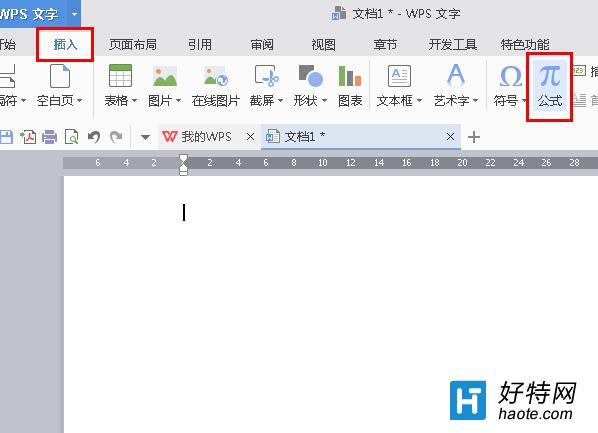
3.这个时候我们就会进入公式编辑器列表,点击工具栏的“矩阵模型”这个时候我们可以自由选择行数,这里以两行为例

4.选择完毕后公式编辑器就会出现两行内容。
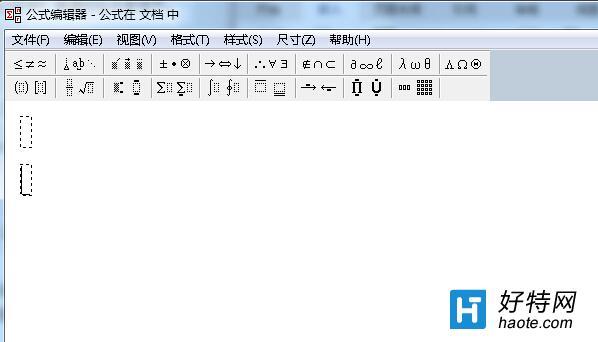
5.接着我们就可以对内容进行编辑,编辑完毕后直接关闭返回文档就可以。

6.这个时候文档就会显示多行合一。是不是很简单呢?

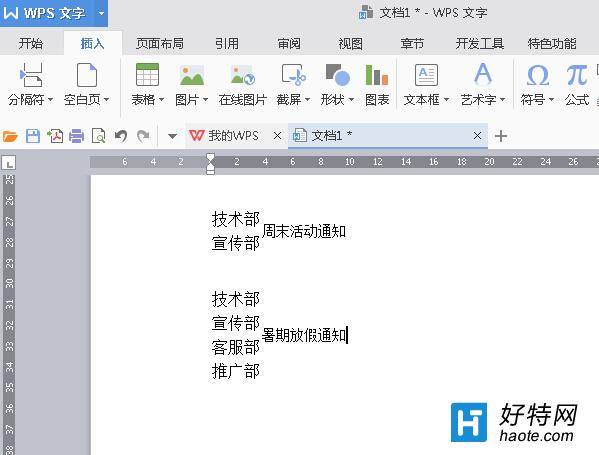
-
WPS2019 免费完整版 V1.0 pc版 136 Bytes
下载
小编推荐
手游风云榜
更多 资讯阅读
更多 -

- 使用Blender生成城市模型
- 教程 2024-12-05
-

- 全球气象数据ERA5的下载方法
- 教程 2024-12-05
-

- Xpath解析及其语法
- 教程 2024-12-04
-

- 机器学习:神经网络构建(下)
- 教程 2024-12-04
-

- 华为Mate品牌盛典:HarmonyOS NEXT加持下游戏性能得到充分释放
- 教程 2024-12-03
-

- 实现对象集合与DataTable的相互转换
- 教程 2024-12-02
-

- 硬盘的基本知识与选购指南
- 教程 2024-12-01
-

- 如何在中国移动改变低价套餐
- 教程 2024-11-30
-

- 鸿蒙NEXT元服务:论如何免费快速上架作品
- 教程 2024-11-29
-

- 丰巢快递小程序软件广告推荐关闭方法
- 教程 2024-11-27
-

- 如何在ArcMap软件中进行栅格图像重采样操作
- 教程 2024-11-26
-

- 算法与数据结构 1 - 模拟
- 教程 2024-11-26





























